像素天气站使用指南-设备配置
像素天气站使用指南-设备配置
像素天气站使用指南-设备配置
天气站在发货时会设置为“关机模式”此状态下待机功耗最低,耗电约100uA以内;同时屏幕显示的内容将固定为以下内容: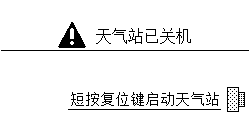
天气站的复位按钮位置图(实物):
您需要按照上图的内容指示,按下天气站右下角的复位按钮,来启动天气站设备。
当单击一次复位按钮后,天气站将启动,并显示以下内容: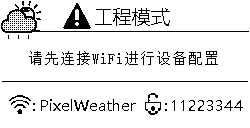
您需要使用安卓手机连上名为“PixelWeather”的WiFi,默认的密码为“11223344”,注意该WiFi并无访问互联网的能力,然后打开天气站的安卓APP。
APP会自动查找同一网络中的天气站设备,并显示在主页列表中;如果有多个设备,将会依次列出。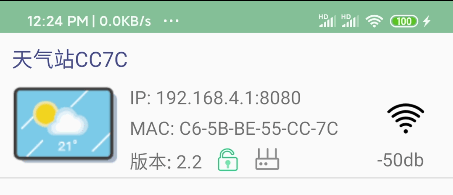
如果提示“没有找到设备”,则可以手动下拉刷新。
点击APP列表中的天气站设备,可以进入控制台界面。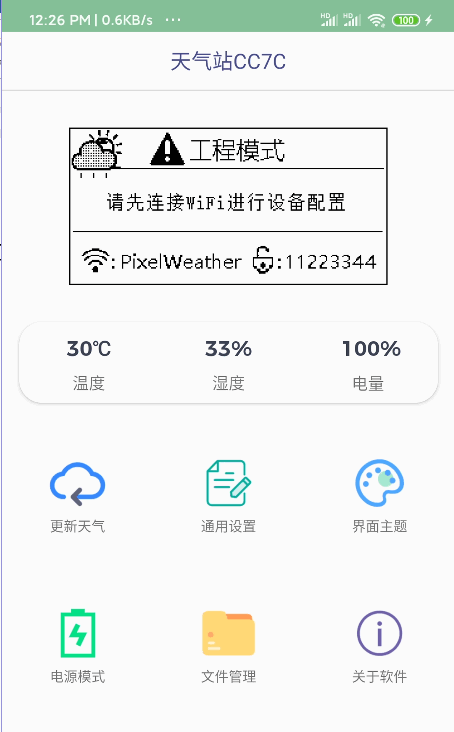
对于新的设备需要进行基础的配置才能正常使用。
点击“界面主题”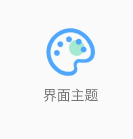
进入后选择想要使用的“天气图标”和“数字样式”,点击最底部的“开始上传即可”。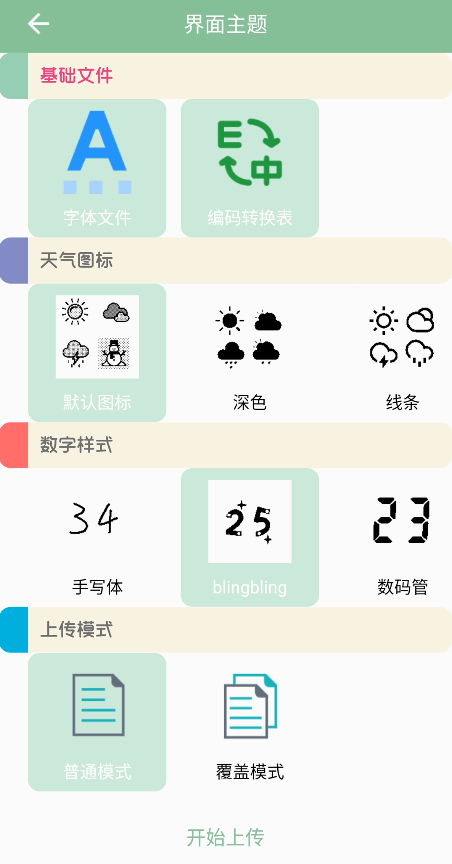
“界面主题” 选项说明:
“基础文件”由当前设备状态自动决定是否上传,用户不可选。
“天气图标” 不同天气的图标,用户可以自行安装图标包(下文会有如何安装/制作图标的说明)
“数字样式” 时间显示的样式,用户可以自行安装数字样式(下文会有如何安装/制作图标的说明)
“上传模式” 默认由APP自行选择,用户可以保持默认,对于第一次上传,默认为“普通模式”;对于后续改变图标包,APP会自行设定为“覆盖模式”。
上传进度指示:
当上传完成,底部按钮会变成返回,可以点击“返回”退出到主界面,也可以点击当前页面顶部左侧“返回图标”,退出到主界面。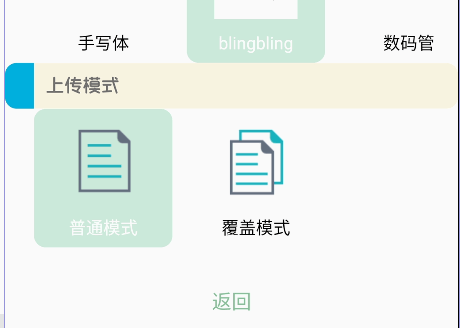
然后进入“通用设置”: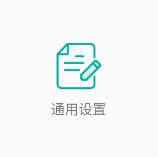

配置“无线网络”
点击“WiFi”名称输入框右侧的扫描按钮,查找周围的WiFi热点。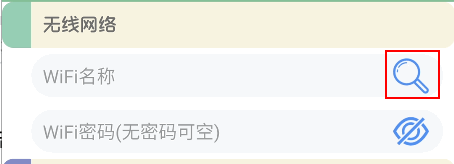
选择您自家的WiFi名称,点击对应的WiFi即可。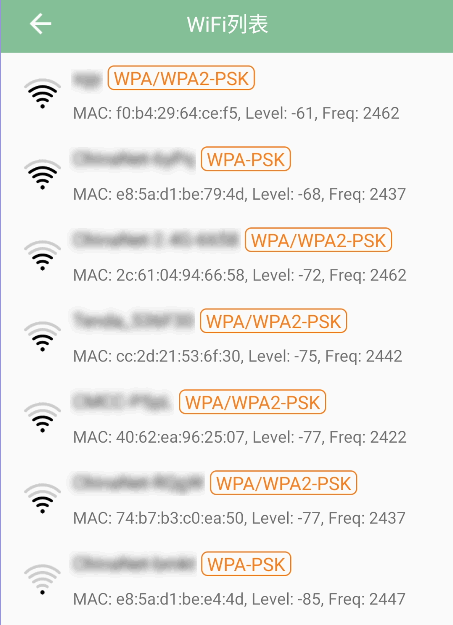
然后再WiFi密码输入框输入密码,(如果没有密码,可以空着),若忘记了输入的内容,可以点击右侧显示密码按钮,查看已输入的内容。
选择“所在城市”
第一级选择“省”,如果是直辖市,也是同样操作。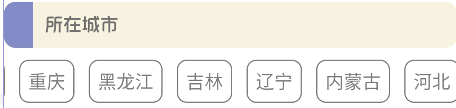
对于普通的城市,选择“省”,再选择“市”即可。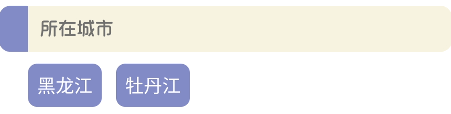
对于直辖市,仍需要点选2次,即使名称相同。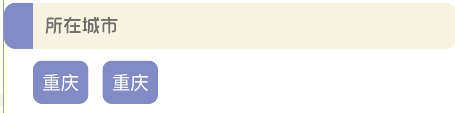
天气和时间更新,对于时间更新,建议5或者10分钟更新一次即可,电子墨水屏不适合频繁刷新,且刷新频繁也会造成耗电增加。
配置“设备名称”
限制名称长度中文20字左右,支持???? Emoji图标。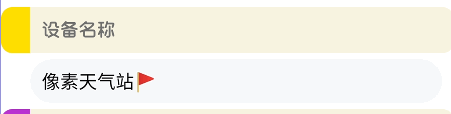
添加“访问密码”
如果您不想别人(安装了天气站APP,且连接上了您的WiFi)访问您的天气站设备,可以设置访问密码,下次连接天气站是就会要求输入当前设置的密码。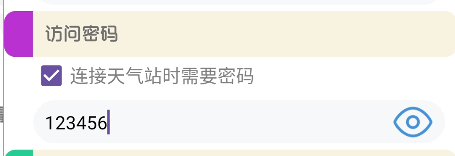
配置完成后点击右上角的保存图标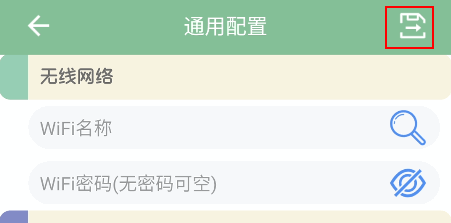
APP会提示是否重启生效,选择“重启”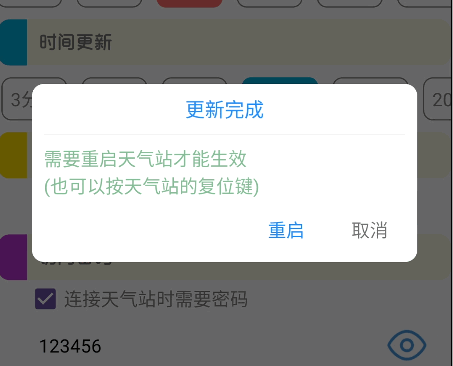
天气站重启后,就会自动连接设置的WiFi,并获取天气信息,显示内容也随之刷新。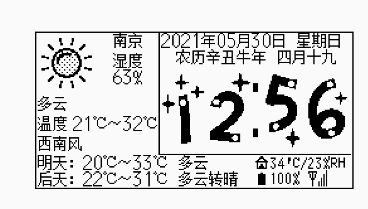
在安卓手机端,退出天气站APP,连上您自家的WiFi,再打开APP,(不退出APP也可以,连上您自家WiFi,在主页下拉刷新下即可)
可以看到,天气站的路由器图标已经变为绿色,表示已联网。
锁的图标变成红色,因为之前设置了访问密码。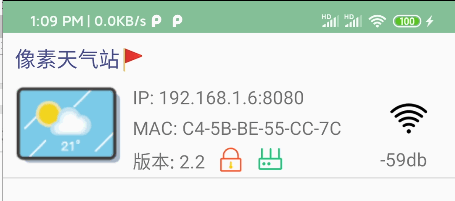
点击天气站,输入之前设置的密码,如果下次不想输入,可以勾选“下次自动登录”。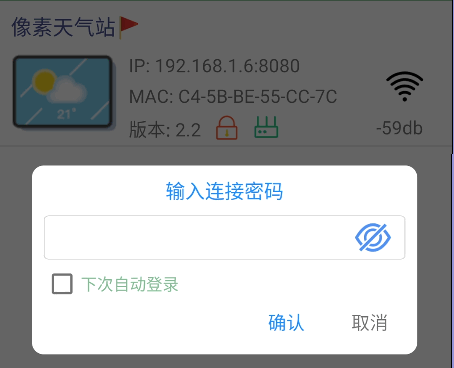
配置完成后主界面如图:
购买/技术支持请在闲鱼上找我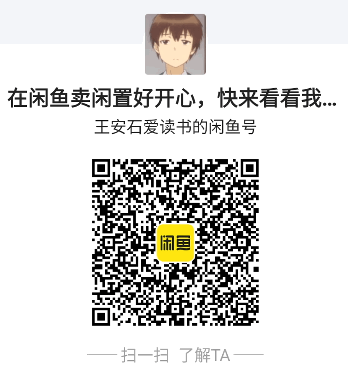
来源https://www.cnblogs.com/yanye0xff/p/14827729.html

